电脑VPN服务端创建详细教程-PPTP模式VPN搭建
- 时间 :2019-06-29
- 作者 :佰马科技
- 浏览数 :19618
PPTP模拟的VPN,即点对点隧道协议,是目前无线网络中使用最常见的VPN(虚拟专用通道)之一,目的是在不同局域网之间提供一条虚拟专用通道,同时,通过启用MPPE加密、CHAP密码等方法增强安全性.
本文以为服务器企业版windows2012,佰马工业路由器BMR400为例子
一、服务器端设置
服务端的具体设置如下:
1.1新建远程和路由访问具体步骤
1)打开服务器管理器
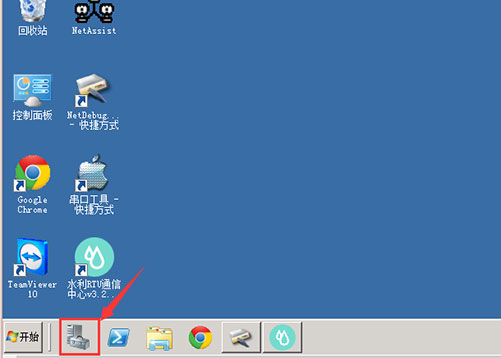
2)在服务器角色中添加角色
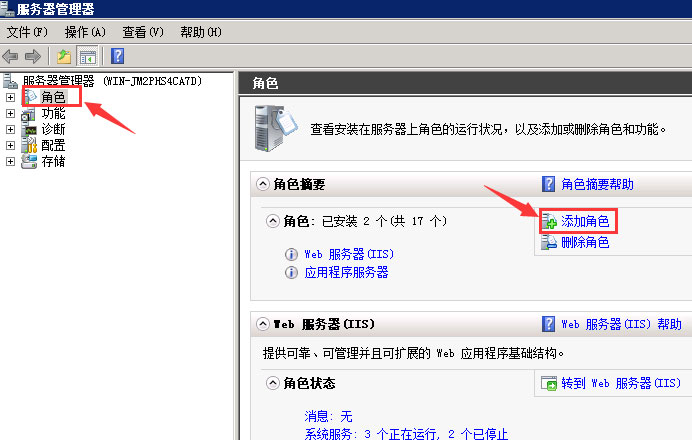
3) 添加服务器角色向导
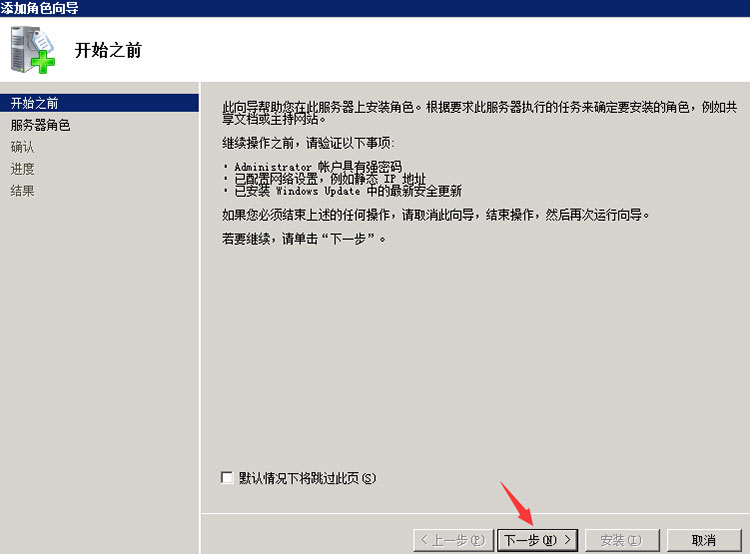
4)勾选网络策略和访问服务
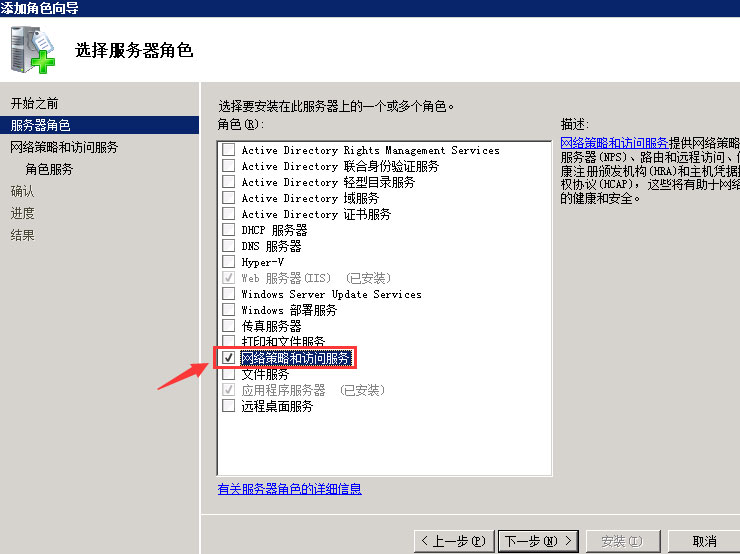
5)网络策略和访问服务简介
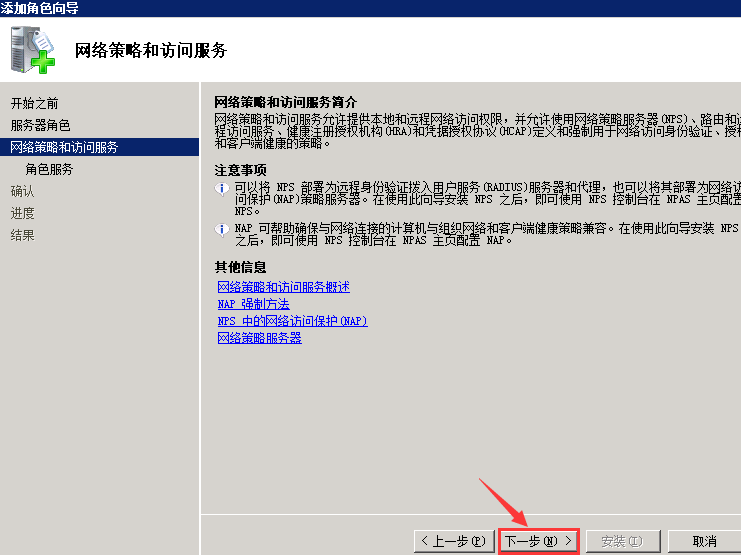
6)勾选"网络策略服务器"、"路由和远程访问服务"、"远程访问服务"、"路由"选项
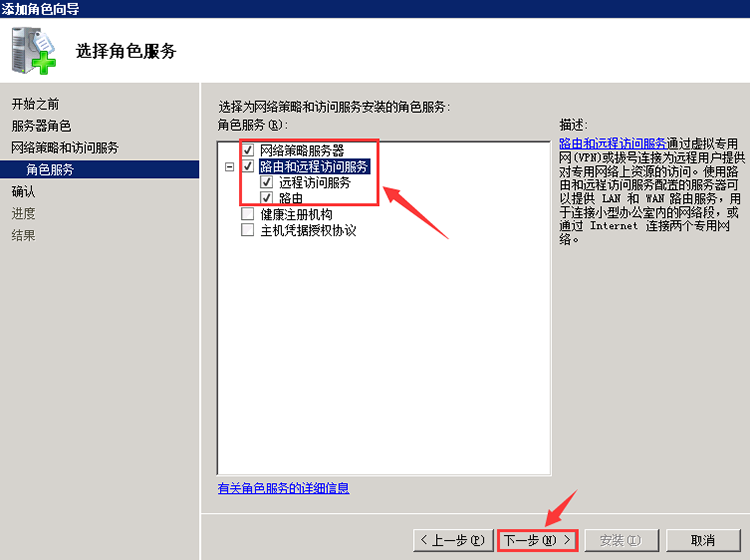
7)确认安装服务角色功能
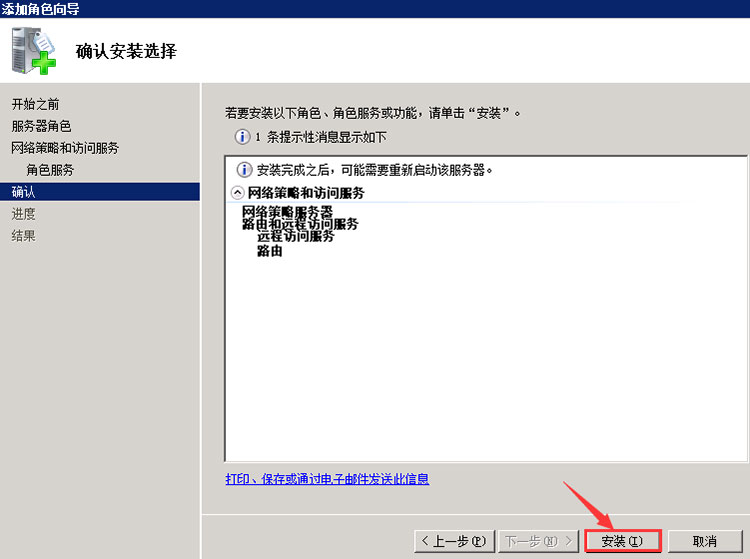
8)安装成功
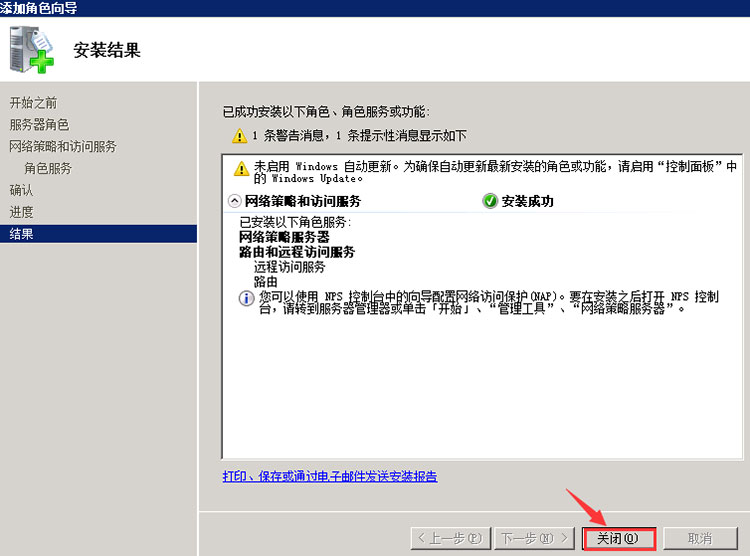
9)配置并启用路由和远程访问
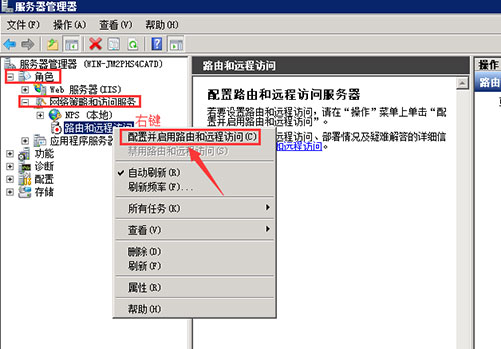
10)路由和远程访问服务器安装向导
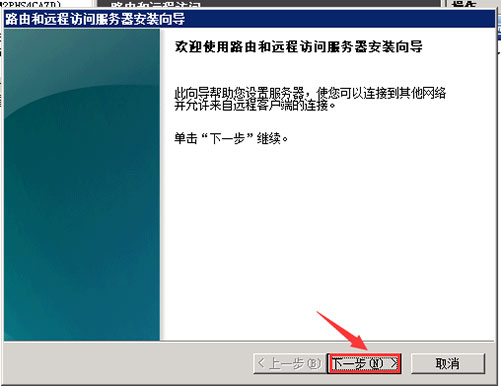
11)选择自定义配置
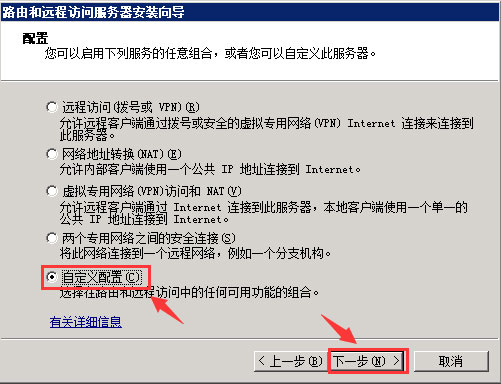
12)选择"VPN访问"
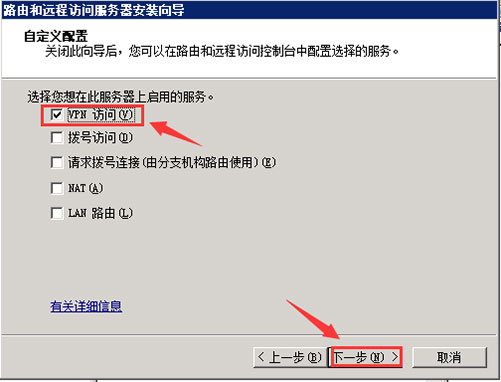
13)成功安装完VPN访问
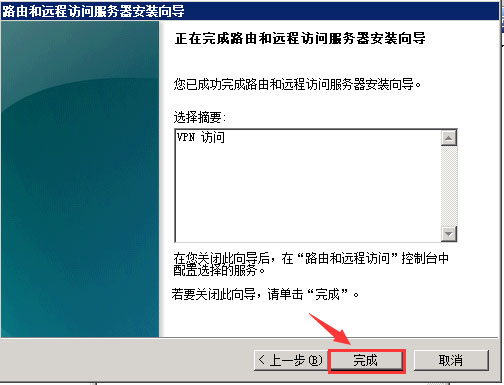
14)配置路由和远程访问,配置其中的NPS服务,点击确定。
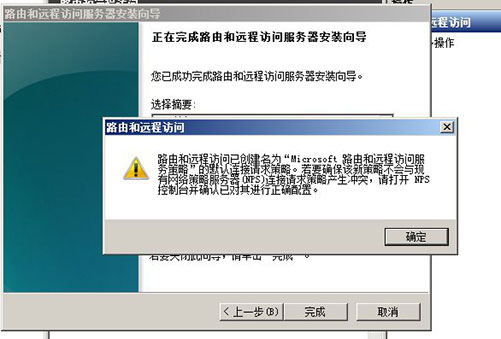
15)启动路由器和远程访问服务
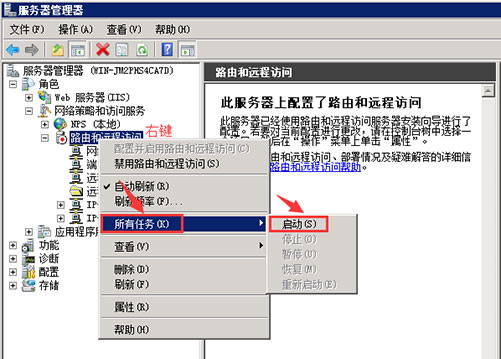
16)对路由和远程访问的属性进行配置
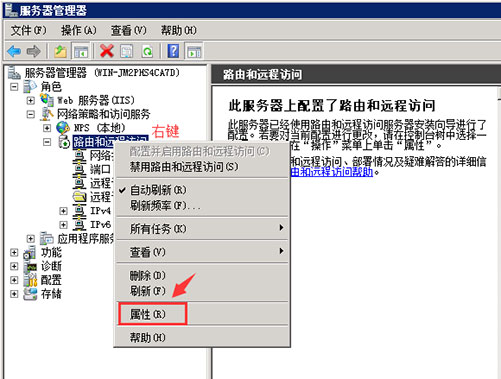
在IPv4栏目,使用静态地址池,并分配一个私有IP地址段。
可配置为200.200.200.1-200.200.200.10,具体的地址池可看项目需求。
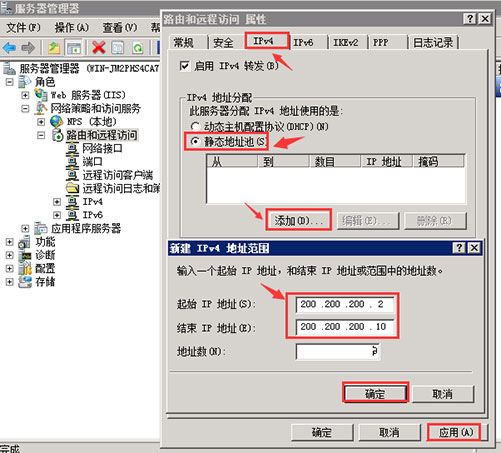
1.2拔入用户设置
1)在服务器管理器中,选择配置本地用户和组用户
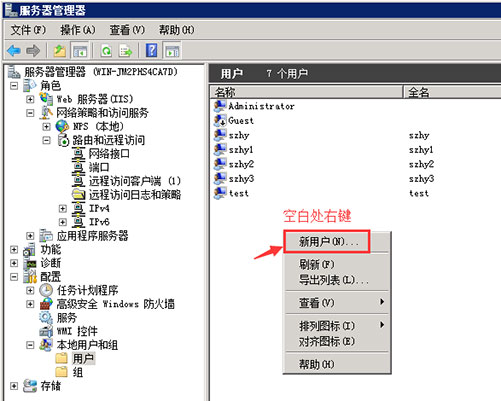
2)添加新用户
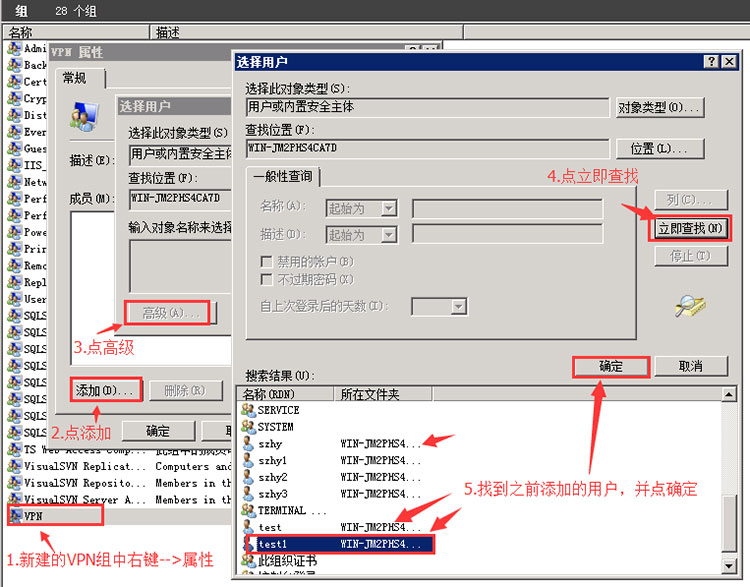
3)新用户地址分配
在新创建的用户右键->属性,选择“拨入”页面,勾选“允许访问”和“分配静态IP地址”,在弹出的窗口中设置需要分配给这个用户的静态IP地址,如:200.200.200.2,点确定。可以给新添加的每个用户设置不同的IP地址,当此用户登录时服务器将给这个用户分配固定的IP地址。
至此PPTP VPN已经设置完成,此服务器已经可以接受PPTP客户端的接入。
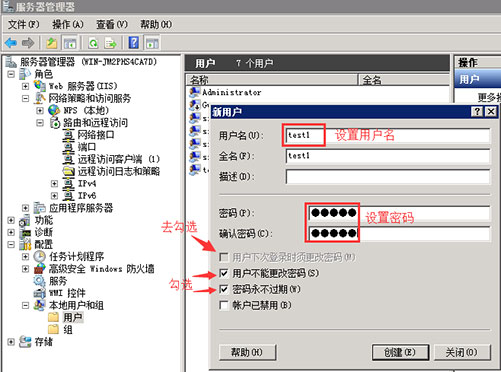
1.3用户分组
新添加的用户是隶属于User组的,隶属于此组的用户将可以用于系统登录。为了安全考虑,通常我们会将VPN用户分成一个固定的组,专门用于VPN连接。
1)新建组
在服务器管理器中,在配置本地用户和组组,在空白处右键,选择新建组,输入组名后点创建。如下图:
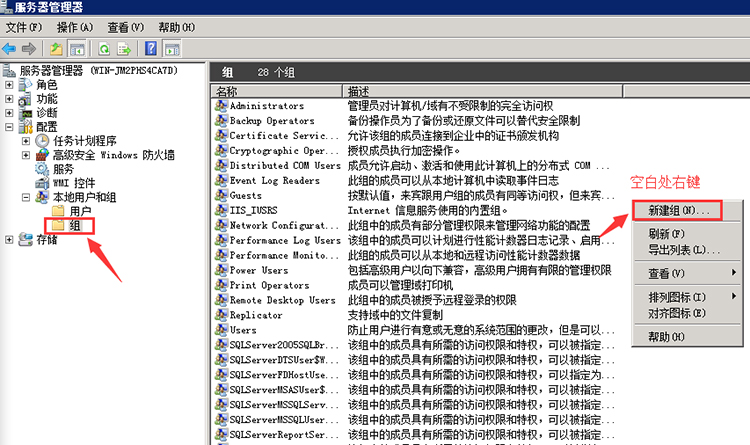
2)添加用户
在新建的组中右键属性,按下图所示操作添加用户
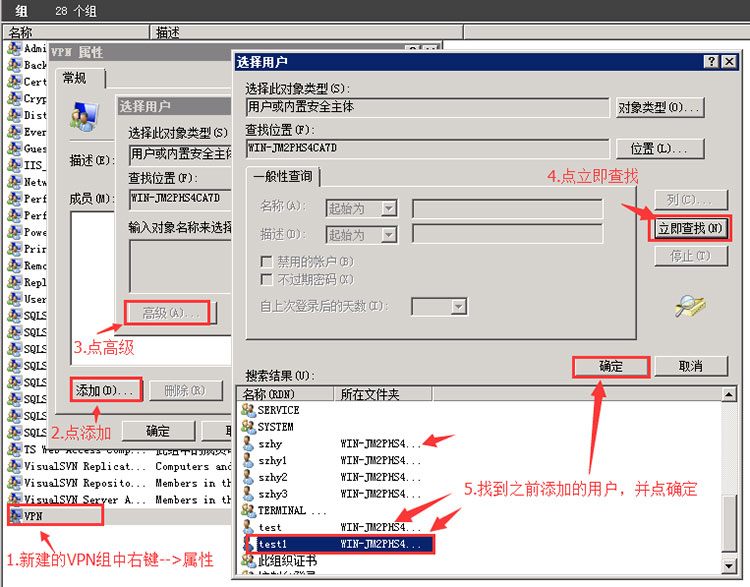
选择完成后确定。
选中“Users”用户组,右键属性,删除属于VPN的用户,并确定。如下图:








